Hướng dẫn backup Website trên Cpanel không cần đến plugin
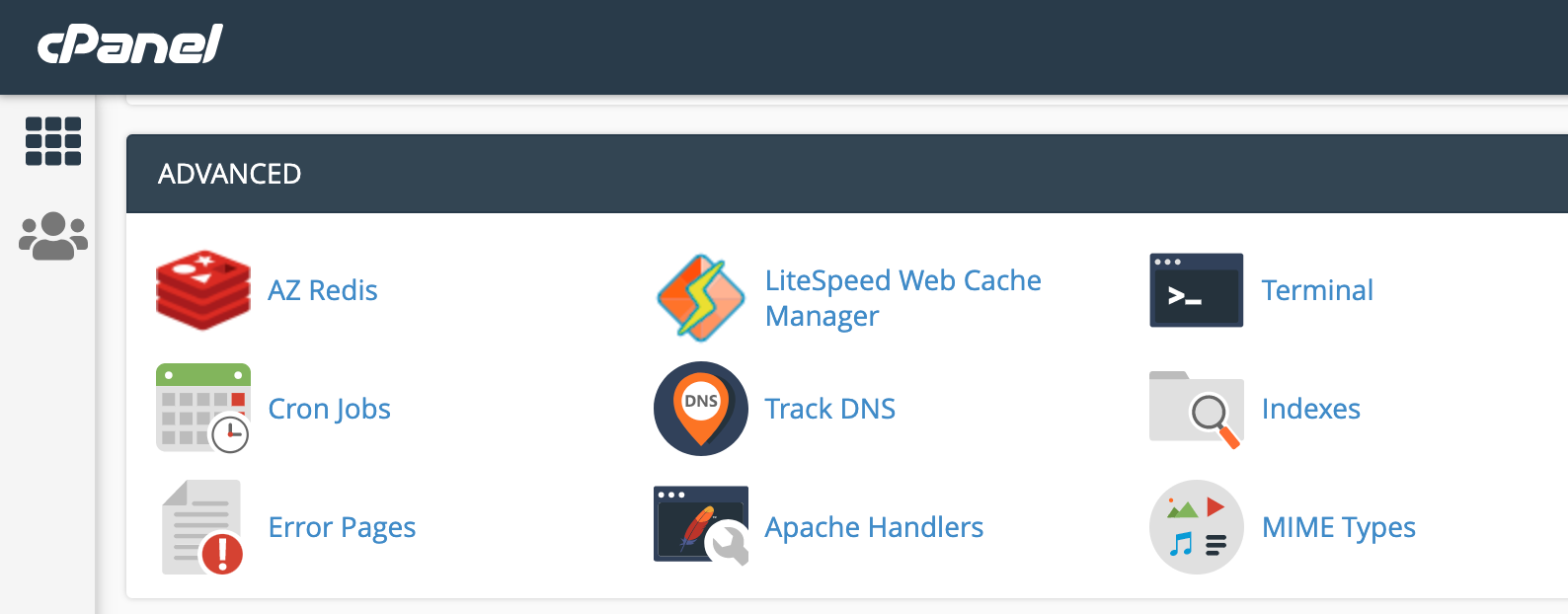
Để làm được điều này bạn truy cập vào Cpanel > Terminal. Sau khi bảng đen hiện lên, bạn paste lệnh sau vào Terminal sau đó nhấn Enter:
curl -sO https://larvps.com/scripts/cpanel && bash cpanel domain.com
Khi backup thành công sẽ hiện dòng thông báo như phía dưới.
--//----------------------------------------------
Cam on ban da tin dung LarVPS
Ban da backup thanh cong:
Dung luong file: 12M sheet2json.com/backup.tar.gz
Download file backup bang lenh sau: http://sheet2json.com/backup.tar.gz
Delete file backup bang lenh sau: rm -f sheet2json.com/backup.tar.gz
/------------------------------------------------/Ví dụ ở đây mình demo là domain sheet2json.com
Thay domain.com bằng domain của bạn. Vậy là xong.File backup xong sẽ nằm ở: https://domain.com/backup.tar.gz, bạn có thể tải trực tiếp từ trình duyệt web.
Cám ơn bạn đã đọc bài viết.
Bài viết liên quan
Sửa lỗi .ssh/known_hosts:1 khi kết nối SSH
19/06/2020 08:46Thường gặp lỗi này khi bạn Rebuild lại VPS sau đó kết nối lại. Đây là tính năng xác thực host key mỗ...
Chi tiếtHướng dẫn sử dụng Nano Editor để tạo và sửa file trên Linux
19/06/2020 09:42Trong các công cụ tạo và sửa xóa file trên Linux thì Nano có lẽ là công cụ theo mình là dễ sử dụng n...
Chi tiếtHướng dẫn cài đặt LarVPS trên Google Cloud
07/07/2020 04:31Trong bài này mình sẽ hướng dẫn bạn cách cài đặt LarVPS trên Google Cloud. Nếu chưa có tài khoản bạn...
Chi tiếtHướng dẫn backup Website trên Cpanel không cần đến plugin
08/08/2020 00:23Nay mình làm bài này hướng dẫn bạn backup website bạn cực nhanh, bạn chỉ cần Copy và Paste vào Termi...
Chi tiếtTham gia group LarVPS
LarVPS - Công Cụ Quản Lý VPS
Bài viết mới nhất
- 1 Hướng dẫn dùng www làm domain chính sử dụng ZeroSSL
- 2 Hướng dẫn sử dụng ZeroSSL cap Free SSL trong LarVPS.
- 3 Hướng dẫn tranfter website LarVPS sang LarVPS
- 4 Hướng dẫn cài đặt Paid SSL từ SSLS.com cho LarVPS
- 5 Hướng dẫn sử dụng Sub domain WWW làm domain chính
- 6 Hướng dẫn cài đặt Redirect trên LarVPS
